
Slå på Stereomiker
Fremgangsmåten for å inkludere den ønskede enheten er veldig enkel, følg disse trinnene:
- Åpne "Start" og klikk på "Kontrollpanel" -elementet.
- Viser innholdet som skal byttes til "Large ikoner" -modus, hvorpå du finner "Sound" -elementet og gå til det.
- I vinduet Enhet, bruk fanen Record.
- Mus over til en tom plass og klikk på høyre museknapp - menyen vises i hvilke alternativene "Vis deaktiverte enheter" og "Vis frakoblede enheter" vises.
- Stereo-spilleren skal vises i listen - klikk på PCM på den og velg "Aktiver".
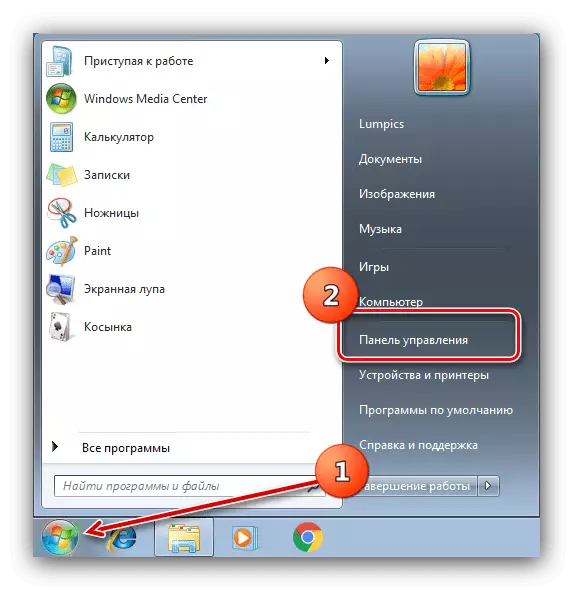
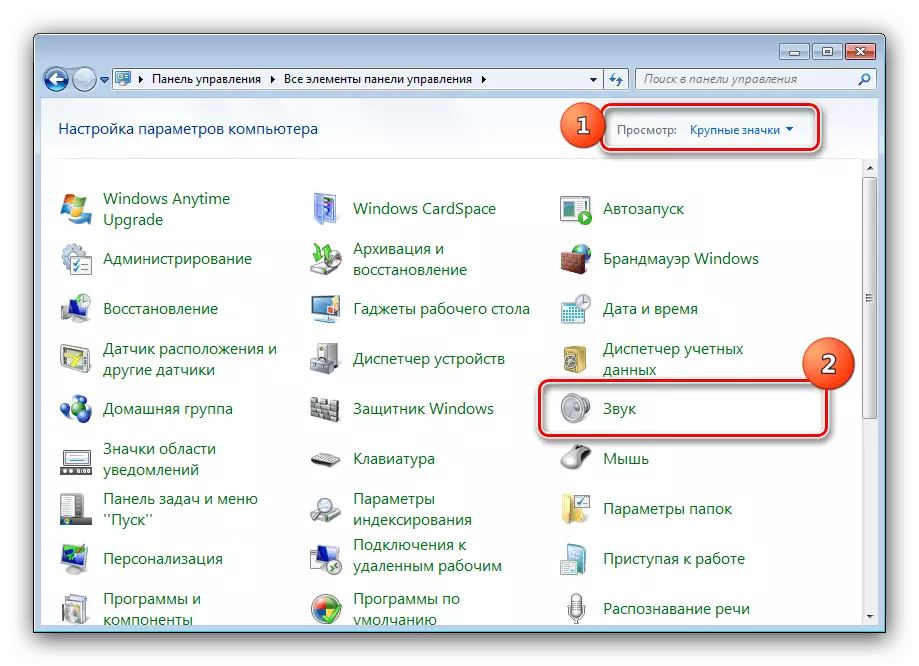


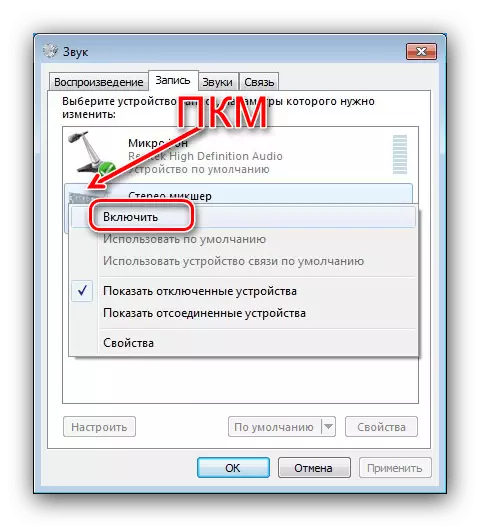
Nå vil enheten være aktivert og klar for arbeid.
Stereomiker mangler i "Record" -listen
I noen tilfeller møter brukerne at selv etter utførelsen av de ovenfor beskrevne handlingene blant deaktiverte og frakoblede enheter, er stereomykeren fraværende. Vurder metodene for å eliminere dette problemet.Metode 1: Listeoppdatering
I enkelte datamaskiner (spesielt med et alvorlig modifisert OS), for å vises deaktiverte enheter på "Record" -fanen, må du forhåndsoppdatering av utstyrskonfigurasjonen i Enhetsbehandling.
- Klikk på Win + R-tastekombinasjonen, og skriv deretter inn DEVMGMT.MSC spørringsvinduet og klikk OK.
- Etter at du har startet "Enhetsbehandling", bruker du "Action" -elementene til "Oppdater maskinvarekonfigurasjonen".
- Lukk snapet og følg Stereo Player-instruksjonen.


Hvis disse tiltakene ikke har oppstått, bruk følgende løsninger.
Metode 2: Installere lydkortdrivere på nytt
Problemer med kartlegging av Stereoomyker oppstår ofte på grunn av feil i serviceprogramvaren for et lydkort, for å eliminere dem, må denne programvaren fjernes og installeres på nytt. Bruk instruksjonene fra artiklene for å løse denne oppgaven ytterligere.Les mer:
Slik fjerner du drivere
Installere drivere for lydbrikke Realtek
Metode 3: Installere tredjeparts programvare
Noen lydkort støtter ikke alternativet som er under vurdering, så det er ikke i opptaksverktøyene. Men det er ikke nødvendig å umiddelbart kjøre til butikken og kjøpe nye komponenter med støtten til ønsket funksjon - for å erstatte den innebygde stereoavspilleren kan programmet for emulering. Som sådan vil vi bruke VB-kabel virtuell lydenhet
Last ned VB-kabel virtuell lydenhet fra det offisielle nettstedet
- Legg arkivet med driveren til datamaskinen og pakk den ut.
- Gå til mappen med utpakket data - det må være to kjørbare filer med navnene "vbcable_setup" og "vbcable_setup_x64", henholdsvis for X86 og X64-systemer. Velg den som tilsvarer redaksjonen til "Seven", og klikk deretter på det av PCM og bruk alternativet "Kjør fra administratornavnet".
- Installasjonsverktøyet starter, klikker på "Installer driver".
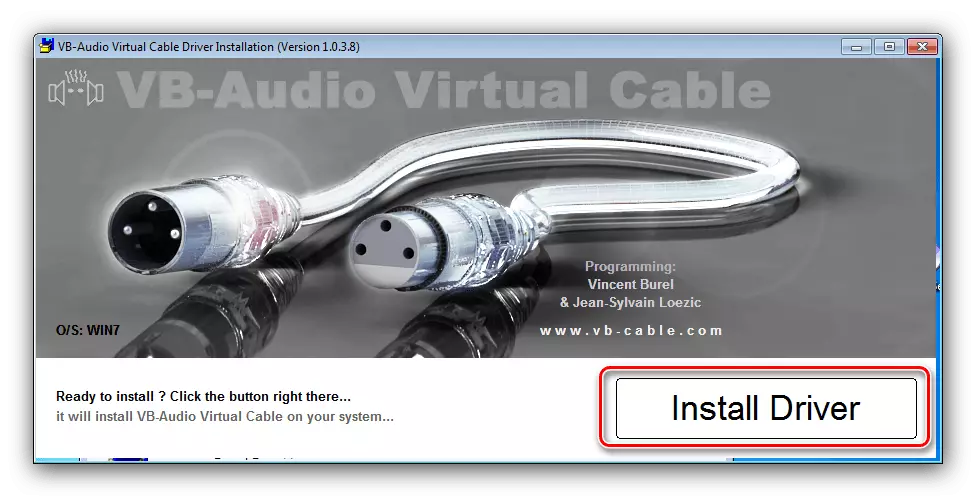
I systemmeldingen klikker du på "Set".
- Når prosedyren er fullført, klikker du på "OK", og lukk alle åpne programmer og start datamaskinen på nytt.
- Nå, når du utfører instruksjoner for å slå på stereovnen på fanen, vil du se den aktuelle emulerte enheten.

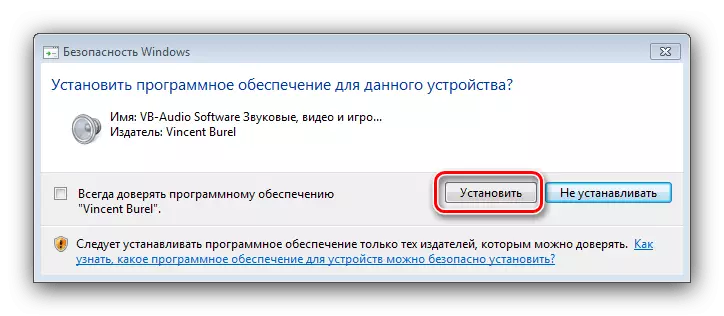
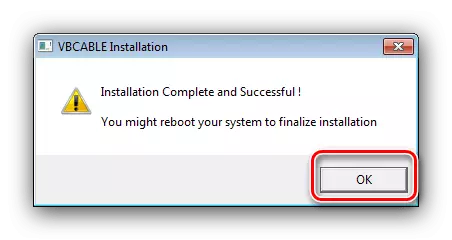

Denne løsningen, til tross for all bekvemmelighet, kan ikke kalles full: Den virtuelle stereoisiskeren er ikke hundre prosent erstatning til nåtiden.
